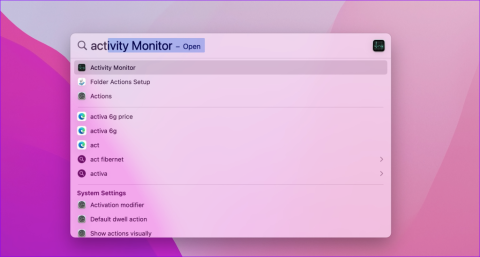Come sapere se la tua password è trapelata online

Non importa se la tua password è lunga 32 caratteri, alfanumerica e richiederebbe diversi quintilioni di anni per decifrarla: non è sicura. Di fatto, tutto ciò che tocca Internet non è sicuro.
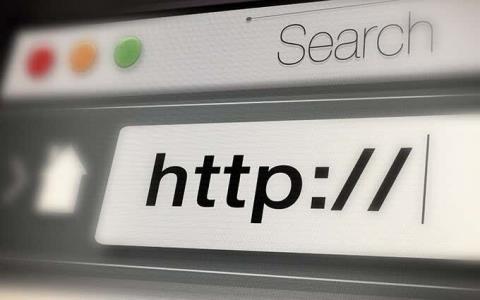
Ogni volta che navighi in Internet, il tuo browser registra gli indirizzi di ogni pagina web che incontri nella sua cronologia. Ciò ti consente di tenere traccia delle attività passate e ti aiuta anche a rivisitare rapidamente i siti Web.
Tuttavia, la cronologia di un browser può porre problemi alla tua privacy. Ad esempio, se condividi un desktop o un dispositivo mobile con altri (o se sei preoccupato per qualcuno che ficca il naso), potresti volerlo cancellare. In questo articolo imparerai come cancellare la cronologia del browser su cinque browser principali: Chrome, Firefox, Edge, Safari e Opera.
Facoltativamente, puoi scegliere di eliminare ulteriori forme di dati di navigazione come contenuti Web memorizzati nella cache , cookie del sito e informazioni di compilazione automatica per salvaguardare ulteriormente la tua privacy.
Cancella la cronologia del browser in Google Chrome
Google Chrome ti consente di eliminare singole voci dalla cronologia di navigazione tramite il pannello Cronologia . Ma se vuoi eliminare tutto (o l'attività relativa a un periodo specifico), devi scavare nelle impostazioni del browser.
Se utilizzi un account Google per sincronizzare i dati di navigazione , l'eliminazione della cronologia la rimuoverà anche da altri dispositivi.
Google Chrome — Windows e Mac
1. Apri il menu Altro di Chrome (seleziona l'icona con tre puntini) nell'angolo in alto a destra dello schermo e scegli Impostazioni .
2. Scorri verso il basso fino alla sezione Privacy e sicurezza e seleziona Cancella dati di navigazione .
3. Aprire il menu a discesa accanto a Intervallo di tempo e selezionare una durata. Le opzioni disponibili includono Ultima ora , Ultime 24 ore , Ultimi 7 giorni , Ultime 4 settimane e Sempre .
4. Seleziona la casella accanto a Cronologia esplorazioni .
Se desideri eliminare la cache e i cookie, seleziona rispettivamente Cookie e altri dati del sito e Immagini e file memorizzati nella cache . Puoi anche passare alla scheda Avanzate per eliminare la cronologia dei download, i dati di compilazione automatica, le password e altro.
5. Seleziona Cancella dati .
Suggerimento: puoi anche accedere più rapidamente alla schermata Cancella dati di navigazione premendo Maiusc + Ctrl + Canc (Windows) o Maiusc + Comando + Canc (Mac).
Google Chrome: Android e iOS
1. Apri il menu Altro di Chrome in alto a destra (Android) o in basso a destra (iOS) dello schermo. Quindi, seleziona Impostazioni .
2. Tocca Cronologia > Cancella dati di navigazione (Android) o Privacy > Cancella dati di navigazione (iOS).
3. Tocca Intervallo di tempo e specifica una durata temporale, ad es. Tutto il tempo .
4. Seleziona Cronologia esplorazioni .
5. Tocca Cancella dati di navigazione .
Suggerimento: puoi impedire a Chrome di aggiungere siti alla cronologia di navigazione navigando in modalità di navigazione in incognito .
Cancella la cronologia del browser in Mozilla Firefox
In Mozilla Firefox, puoi cancellare la cronologia del browser sia sul desktop che sulle app mobili immergendoti brevemente nel riquadro Opzioni o Impostazioni. Se utilizzi un account Firefox per sincronizzare i tuoi dati , l'eliminazione della cronologia su un dispositivo la rimuoverà anche dagli altri dispositivi.
MozillaFirefox — Windows e Mac
1. Apri il menu di Firefox (seleziona l'icona con tre linee impilate) e seleziona Opzioni .
2. Seleziona Privacy e sicurezza nella barra laterale.
3. Scorri verso il basso fino alla sezione Cronologia e seleziona Cancella cronologia .
4. Impostare Intervallo di tempo da cancellare su Tutto . Altri intervalli di tempo disponibili includono Ultima ora , Ultime due ore , Ultime quattro ore e Oggi .
5. Seleziona la casella accanto a Cronologia di navigazione e download .
6. Selezionare OK .
MozillaFirefox — Android e iOS
1. Apri il menu Firefox e tocca Impostazioni .
2. Selezionare Cancella dati privati (Android) o Gestione dati (iOS).
3. Attiva l'interruttore accanto a Cronologia esplorazioni .
4. Tocca Cancella dati (Android) o Cancella dati privati (iOS).
5. Toccare OK per confermare.
Suggerimento: in futuro, puoi utilizzare le finestre private per le sessioni in cui desideri impedire a Firefox di registrare la tua attività. Puoi anche installare Firefox Focus sul tuo smartphone Android o iOS per un'esperienza di navigazione privata dedicata.
Cancella la cronologia del browser in Microsoft Edge
Microsoft Edge offre una protezione completa contro le minacce alla privacy online con il suo modulo Tracking Prevention integrato . Ma se hai dubbi offline, dovresti iniziare cancellando la cronologia di navigazione.
Microsoft Edge: Windows e Mac
1. Aprire il menu Edge e selezionare Impostazioni .
2. Passa alla scheda laterale Privacy, ricerca e servizi .
3. Nella sezione Cancella dati di navigazione , seleziona Scegli cosa cancellare .
4. Aprire il menu a discesa sotto Intervallo di tempo e selezionare un intervallo di tempo disponibile, ad esempio Tutto il tempo .
5. Seleziona Cronologia esplorazioni .
6. Seleziona Cancella ora .
Microsoft Edge: Android e iOS
1. Apri il menu Edge (tocca l'icona con tre punti nella parte inferiore dello schermo) e seleziona Impostazioni .
2. Tocca Privacy e sicurezza > Cancella dati di navigazione .
3. Seleziona Cronologia esplorazioni .
4. Seleziona Cancella dati di navigazione .
5. Tocca Cancella per confermare.
Cancella la cronologia del browser in Apple Safari
Il browser Safari nativo di Apple per Mac , iPhone e iPad ti consente di eliminare facilmente la cronologia di navigazione. Tuttavia, se hai configurato il browser per sincronizzare i tuoi dati tramite il tuo ID Apple, la cancellazione della cronologia del browser su un singolo dispositivo lo eliminerà ovunque.
Apple Safari — Mac
1. Tieni premuto il tasto Opzione e seleziona Safari nella barra dei menu. Quindi, seleziona Cancella cronologia senza eliminare i dati di navigazione .
2. Impostare Cancella su tutta la cronologia o su un altro intervallo di tempo appropriato.
3. Seleziona Cancella cronologia .
Suggerimento: se desideri eliminare tutti i dati di navigazione in Safari (inclusi i dati memorizzati nella cache e i cookie), apri il menu Safari senza tenere premuto il tasto Opzione e seleziona Cancella cronologia .
Apple Safari: iPhone e iPad
A differenza del Mac, non puoi cancellare la cronologia del browser solo in Safari per iPhone e iPad. La cancellazione della cronologia rimuoverà anche i dati e i cookie del sito memorizzati nella cache.
1. Tocca l' icona Segnalibro in basso (iPhone) o nell'angolo in alto a destra (iPad) all'interno di qualsiasi scheda Safari.
2. Passare alla scheda Cronologia .
3. Toccare Cancella e selezionare un intervallo di tempo: Sempre , Oggi e ieri , Oggi o L'ultima ora .
Safari cancellerà immediatamente la cronologia, la cache e i cookie relativi al periodo di tempo selezionato.
Cancella la cronologia del browser in Opera Browser
Se utilizzi Opera come browser Web di riferimento, puoi cancellare la cronologia del browser accedendo alle impostazioni di privacy e sicurezza del browser.
Browser Opera — Windows e Mac
1. Apri il menu Opera dall'angolo in alto a sinistra dello schermo e seleziona Impostazioni .
2. Scorri verso il basso fino alla sezione Privacy e sicurezza e seleziona Cancella dati di navigazione .
3. Seleziona la casella accanto a Cronologia esplorazioni .
4. Impostare Intervallo di tempo su Sempre .
5. Tocca Cancella dati .
Opera Browser — Android e iOS
1. Apri il menu Opera e tocca Impostazioni .
2. Tocca Cancella dati browser e tocca Cronologia esplorazioni .
3. Tocca Cancella .
Non dimenticare di navigare in privato
Cancellare la cronologia del browser è facile, ma è una seccatura farlo ripetutamente. Per fortuna, tutti i principali browser web hanno un'opzione per navigare in privato, quindi non dimenticare di usarlo la prossima volta che vuoi rimanere anonimo. Puoi anche creare scorciatoie per la navigazione privata in Chrome, Firefox e Opera per rendere ancora più conveniente preservare la tua privacy.
Non importa se la tua password è lunga 32 caratteri, alfanumerica e richiederebbe diversi quintilioni di anni per decifrarla: non è sicura. Di fatto, tutto ciò che tocca Internet non è sicuro.
È comprensibile volere una pausa dai social media. Se lasciato deselezionato, l'uso dei social media può trasformarsi in una perdita di tempo apparentemente infinita.
Programmi imprecisi, estensioni dannose e dirottatori del browser possono modificare le impostazioni predefinite in Google Chrome senza la tua autorizzazione. Quindi, se improvvisamente continui a vedere i risultati di ricerca di Yahoo.
Windows ha una grande quantità di impostazioni che possono essere configurate per regolare il funzionamento di Windows. Tuttavia, la regolazione di queste impostazioni non è la cosa più semplice da fare.
Lo streaming stick Roku è una delle opzioni più versatili per l'intrattenimento in streaming. Ti consente di accedere ai tuoi servizi preferiti come Apple TV e HBO Max o persino di utilizzare il mirroring dello schermo per riprodurre i contenuti dal tuo telefono.
L'effetto color splash è un fantastico effetto fotografico in cui un'immagine viene prima convertita in bianco e nero, quindi il colore viene aggiunto nuovamente a determinate parti dell'immagine. Funziona davvero bene nelle immagini con molti colori brillanti perché sembra molto più drammatico quando il resto dell'immagine viene convertito in bianco e nero e un elemento rimane a colori.
I laptop con display abilitati al tocco sono comodamente facili da usare. L'input tattile consente una navigazione più rapida e ottimizza il computer per funzioni e app incentrate sul touchscreen.
I file video MP4 sono ampiamente utilizzati per i video. Se hai appena finito di modificare un video in Adobe Premiere Pro, potresti volerlo esportare in questo formato.
Puoi utilizzare Facebook per rimanere in contatto con gli amici, acquistare o vendere prodotti, unirti a gruppi di fan e altro ancora. Ma i problemi sorgono quando vieni aggiunto a gruppi da altre persone, specialmente se quel gruppo è progettato per inviarti spam o venderti qualcosa.
Discord è diventata una delle app di comunicazione più popolari al mondo e un'ottima alternativa a Whatsapp e Snapchat. È stato sviluppato per i giocatori, ma è diventato l'hub principale in cui si riuniscono molte comunità diverse.
Molte persone ora usano Discord per connettersi con altri giocatori e per comunicazioni personali e aziendali. Per evitare confusione o scambi accidentali, puoi creare server separati per diversi gruppi di persone.
Per ottenere il massimo dal tuo dispositivo Roku, dovrai aggiungere canali. Un canale è una fonte di intrattenimento sul tuo Roku e puoi aggiungere tutti i canali che desideri al tuo dispositivo Roku.
Netflix è disponibile ovunque nel mondo tranne che in alcuni posti come la Cina e la Corea del Nord. Tuttavia, ci sono molti contenuti Netflix che sono limitati in base al paese in cui ti trovi.
Avere un account su più reti di social media è necessario per essere un influencer di successo sui social media. La gestione di più account può richiedere molto tempo e fatica.
Procreate per iOS ha molte funzionalità per creare grandi opere d'arte, rivaleggiando con alcuni dei migliori editor di grafica in circolazione. Una caratteristica utile per gli artisti in Procreate è la possibilità di utilizzare i caratteri.
Hai appena scaricato un file senza estensione. Probabilmente hai notato che Windows non è riuscito ad aprire questo file e ti ha chiesto di scegliere un programma per aprirlo.
MS Excel può visualizzare 1.048.576 righe. Sebbene possa sembrare un numero davvero elevato nell'uso normale, ci sono molti scenari in cui non è abbastanza.
Se stai cercando una VPN di cui ti puoi fidare, non puoi fare a meno di imbatterti nel termine "kill switch" o, più raramente, "killswitch". ” Per quanto utile sia questa funzione VPN, il modo in cui funziona non è sempre spiegato bene.
TikTok vuole mantenere la sua rivendicazione su tutti i suoi video, ma se i tuoi video possono conquistare i tuoi fan e aumentare il coinvolgimento su una piattaforma, perché non un'altra. È facile scaricare un video TikTok sul tuo telefono, ma viene fornito con una filigrana che rimane se lo carichi da qualche altra parte.
Hai ancora bisogno di software antivirus di terze parti sui sistemi moderni. Ci sono compromessi, quindi assicurati di sapere in cosa ti stai imbattendo prima di fare clic sul pulsante di download.
Le app Mac bloccate durante l'installazione possono sprecare ore di produttività. Ecco i modi migliori per risolvere il problema di installazione dell'app su Mac.
Puoi cambiare la lingua di Facebook in inglese se finisci con una lingua che influisce sull'interfaccia utente. Leggi per sapere come farlo.
Puoi nascondere facilmente il tuo numero di telefono su Telegram da occhi indiscreti. Ecco come mascherare il tuo numero di telefono su Telegram.
Le chiamate WhatsApp in arrivo non squillano quando il telefono è bloccato? Scopri 10 soluzioni per risolvere il problema in questa guida.
Vuoi abilitare o disabilitare alcuni o tutti i fastidiosi popup di Safari sul tuo Mac? Ecco l'unica guida di cui avrai bisogno.
Vuoi reagire a un messaggio di Instagram utilizzando un'emoji diversa dal cuore? Consulta la nostra guida che spiega come inviare reazioni emoji personalizzate su Instagram.
Vuoi bloccare account fastidiosi su TikTok? Ecco cosa succede quando blocchi qualcuno su TikTok.
Vuoi conoscere il tempo trascorso su YouTube? Questo ti aiuterà a sapere se trascorri troppo tempo sulla piattaforma e ti darà consigli per ridurlo.
Se la funzione Modalità oscura non funziona in Google Maps sul tuo iPhone o Android, ecco i modi migliori per risolvere questo problema.
Ecco come utilizzare la modalità regista su Snapchat per accedere a funzionalità più avanzate come schermo verde, layout della fotocamera e altro ancora.